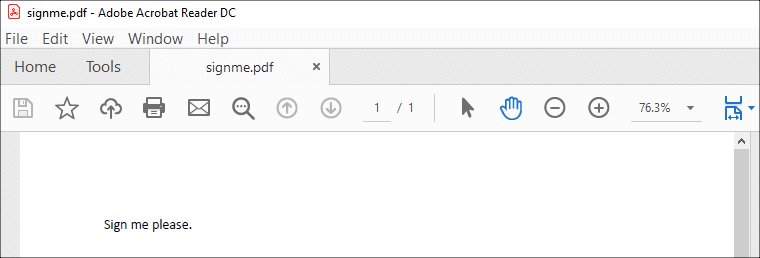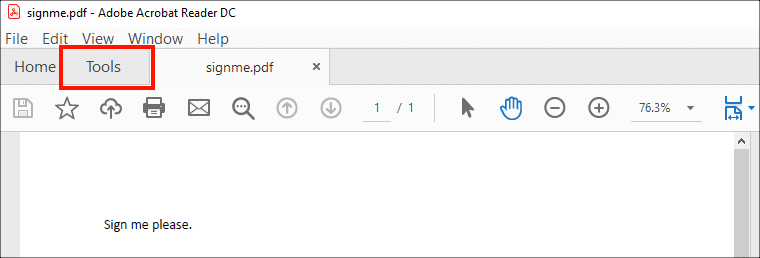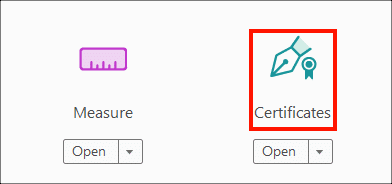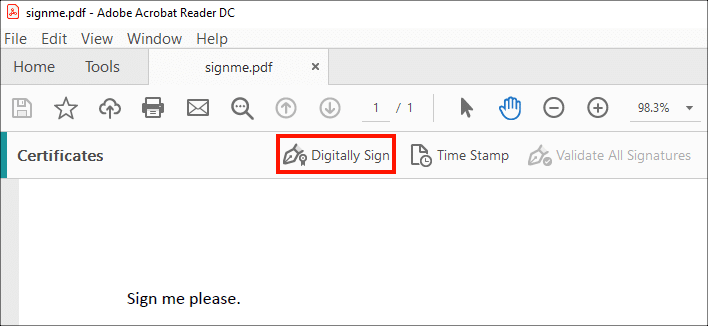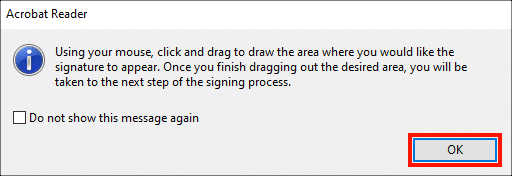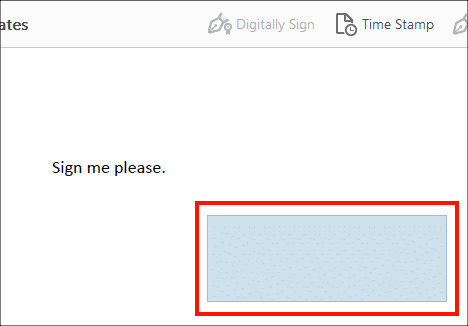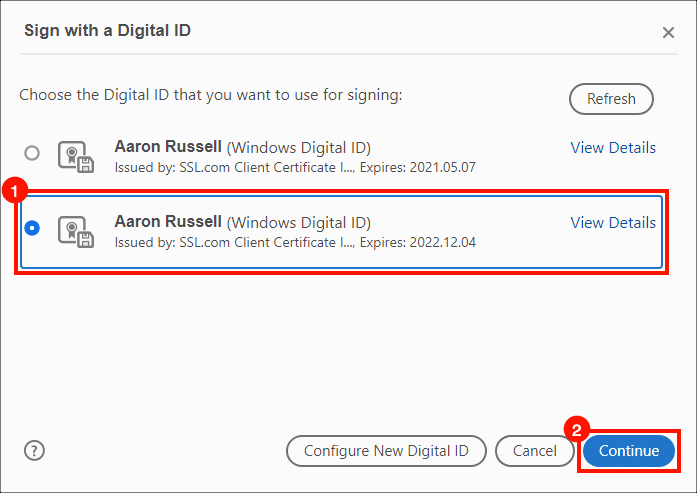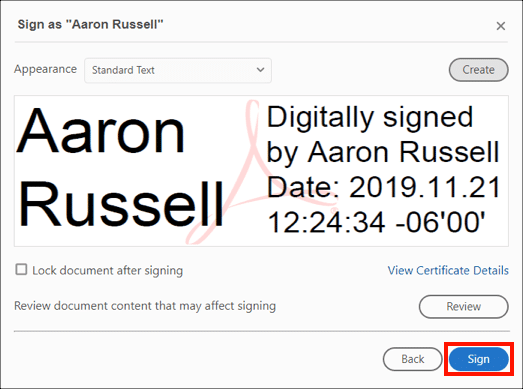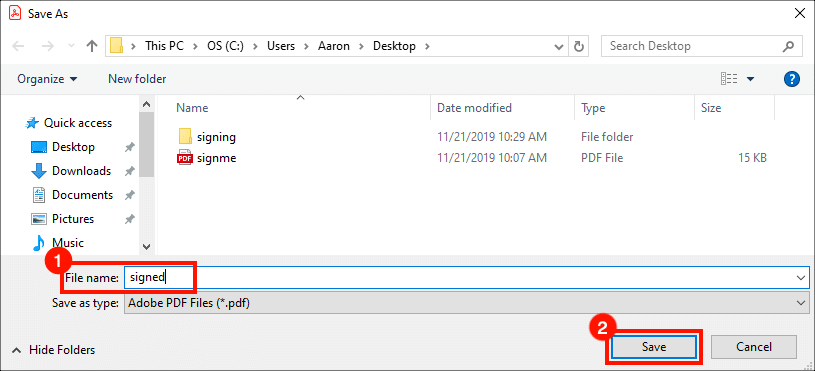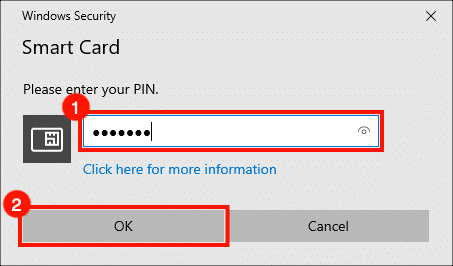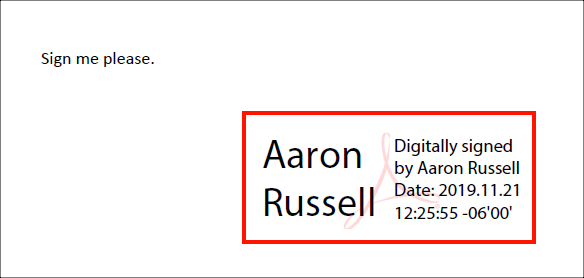Это руководство покажет вам, как подписать документ PDF в Adobe Acrobat Reader с помощью сертификат подписи документов с SSL.com.
Эти инструкции были протестированы с помощью сертификата для подписи документов, установленного в слоте 1a FIPS YubiKey в Acrobat Reader 2019.021.20056 в Windows 10 Home.
Если вы используете macOS, требуются некоторые дополнительные шаги по настройке - пожалуйста, прочитайте это как прежде чем продолжить.
- SSL.com отправляет сертификаты для подписи документов на ЮбиКей ФИПС USB-токены. Убедитесь, что YubiKey вставлен в ваш компьютер.
- Откройте документ, который вы хотите подписать в Acrobat Reader.
- Выберите Инструменты меню.
- Нажмите Сертификаты.
- Нажмите Цифровой знак.
- Нажмите OK Кнопка, чтобы закрыть диалоговое окно, которое появляется. Вы можете проверить Не показывать это сообщение чтобы предотвратить его появление в будущем.
- С помощью мыши или трекпада нарисуйте рамку, в которой вы хотите разместить подпись.
- Появится диалоговое окно. Выберите сертификат, который вы хотите использовать для подписи, затем нажмите Продолжить .
Если Acrobat Reader показывает несколько доступных сертификатов, и вы не уверены, какой из них выбрать, вы можете нажать на ссылку Подробнее для сертификата, затем нажмите Подробнее Вкладка в Просмотрщик сертификатов окно для проверки серийного номера. Затем вы можете сравнить серийный номер сертификата с порядком сертификата для подписи документа в вашей учетной записи SSL.com.
- Нажмите Войти кнопка. Вы также можете при желании заблокировать документ после подписания на этом этапе.
- В открывшемся диалоговом окне введите имя файла для подписанного PDF, затем нажмите Сохранить .
- Введите PIN-код для аппаратного токена, затем нажмите OK .
Если вы не При запросе PIN-кода вы, вероятно, выбрали неверный сертификат для подписи, что приведет к неверной цифровой подписи. Пожалуйста, обратитесь к в своих размышлениях на шаге 8, выше, для получения дополнительной информации.
- Все готово! Документ подписан цифровой подписью.
Спасибо, что выбрали SSL.com! Если у вас возникнут вопросы, свяжитесь с нами по электронной почте по адресу Support@SSL.com, вызов 1-877-SSL-SECURE, или просто нажмите ссылку чата в правом нижнем углу этой страницы. Вы также можете найти ответы на многие распространенные вопросы поддержки в нашем база знаний.